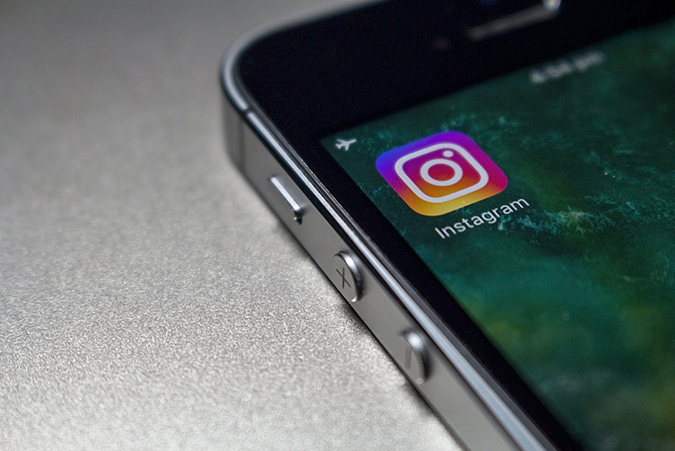Содержание
Давайте будем честными: большинство из вас, вероятно, редактируют свои фотографии и видео на компьютере с помощью таких приложений, как фотошоп или FCP. В этом случае у вас нет другого выхода, кроме как перенести файлы на телефон и затем загрузить их в Instagram. Однако я считаю, что миру не стоит так долго ждать, так почему бы не загрузить его прямо со своего компьютера? Что ж, есть несколько проверенных способов, которые вы можете использовать. Итак, вот как публиковать видео IGTV в Instagram с ПК или Mac.
Читать 10+ лучших шаблонов приложений для историй в Instagram
Как публиковать видео IGTV в Instagram с компьютера
Прежде всего, чтобы этот метод работал, вам необходимо преобразовать личный аккаунт Instagram в бизнес-аккаунт.
Получить бизнес-аккаунт Instagram/аккаунт авторов
Если у вас есть личный аккаунт, преобразовать его в бизнес-аккаунт довольно просто и бесплатно. Откройте Instagram и нажмите на знак гамбургера в правом верхнем углу. Нажмите «Настройки» внизу. Теперь нажмите «Учетная запись», прокрутите вниз и нажмите «Переключиться на бизнес-аккаунт». Откроется подсказка, выберите «Переключиться на бизнес-аккаунт» и вы все готово. Вы можете в любое время изменить его на личный аккаунт или аккаунт автора, используя тот же метод.
Единственная разница между личными и бизнес-аккаунтами — это инструменты. Аккаунт Creators или Business предоставляет вам гораздо больше инструментов. Например, показатели показов публикаций, статистика пола аудитории, возрастной группы, данные о росте числа подписчиков и т. д. Также есть опция значка, которая помогает, если вы музыкант или художник, и может отображаться в вашем профиле. Все эти дополнительные функции — отличный способ улучшить вашу игру в Insta.
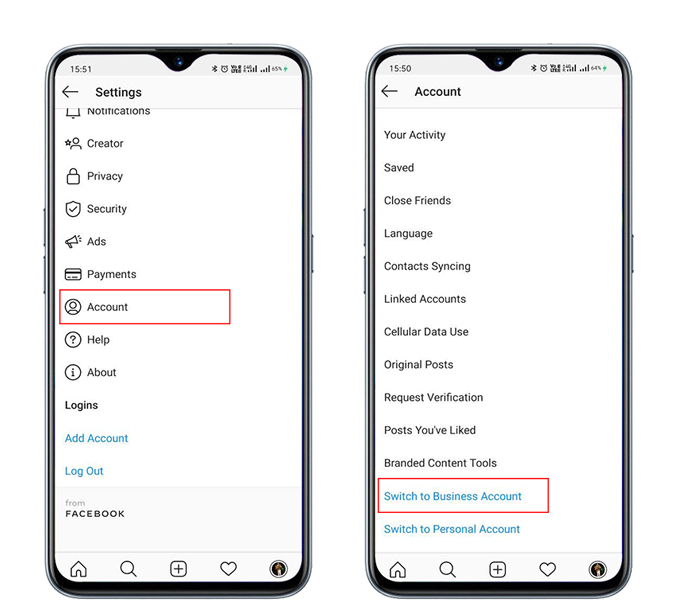
Как публиковать сообщения в Instagram с компьютера
Шаг 1. Прежде чем приступить к созданию и публикации публикаций в Instagram, вам необходимо связать свой аккаунт Instagram с Creator Studio Сначала откройте Творческая студия и нажмите на логотип Instagram вверху. Затем введите свое имя пользователя, пароль и логин.
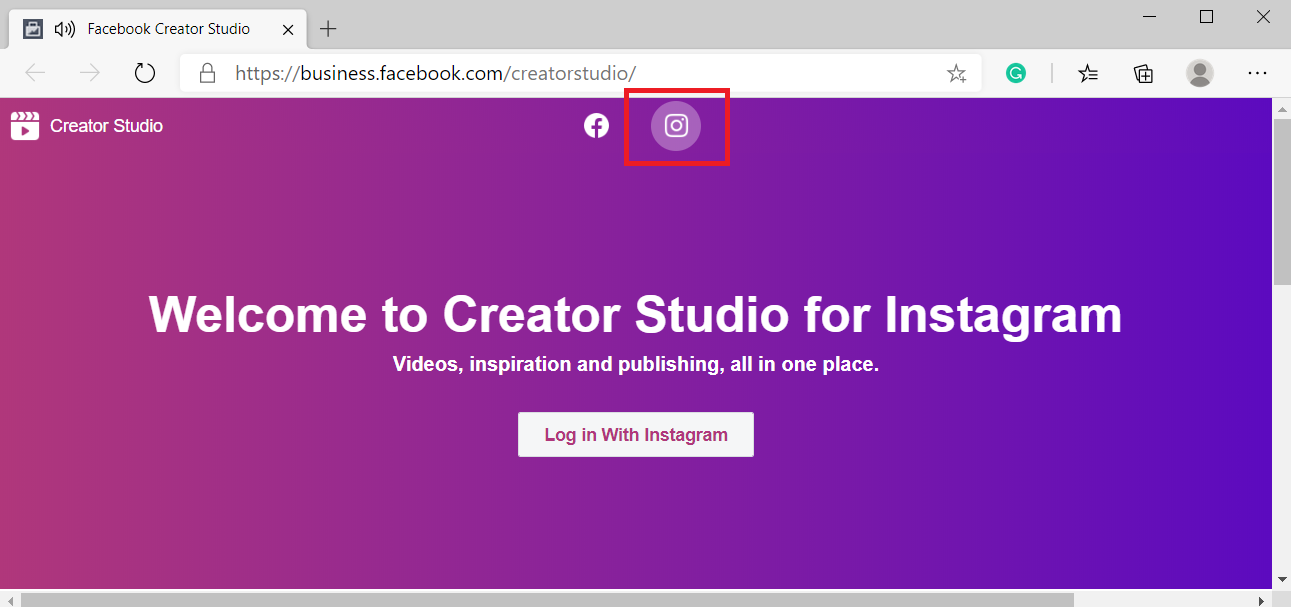
Вы будете перенаправлены на главную страницу вашей творческой студии , где вы сможете увидеть все опубликованные вами истории и публикации с указанием даты, время, лайки и комментарии. Вы также можете нажать на любую публикацию и проверить ее эффективность, количество просмотров, количество подписок и т. д.
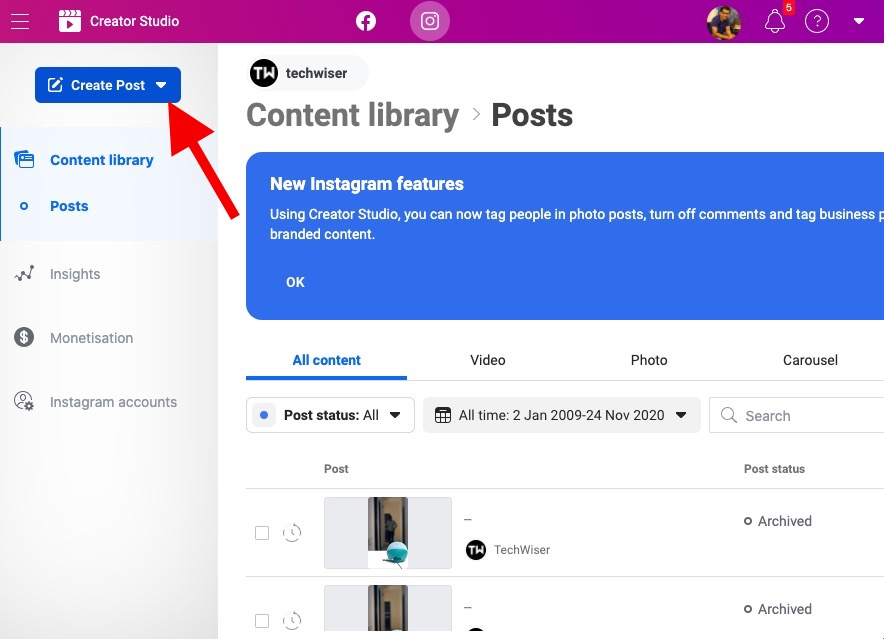
Шаг 2. Теперь, если вы хотите опубликовать сообщение, нажмите «Создать сообщение» в верхнем левом углу экрана. Вы получите два варианта: ленту Instagram и публикацию на IGTV. Нажмите IGTV.
Если у вас подключено несколько учетных записей, вы можете выбрать, какую учетную запись вы хотите использовать для публикации сообщения.
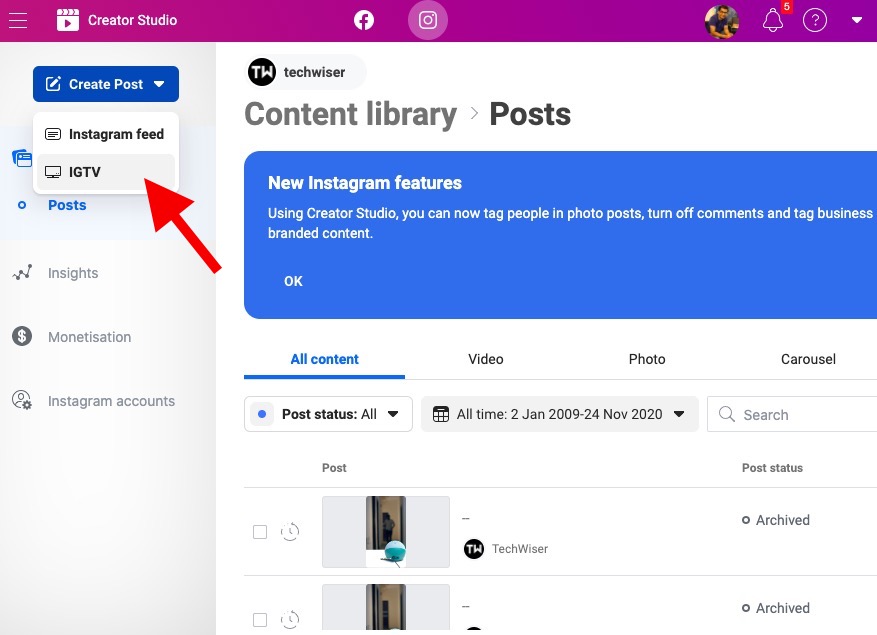
Шаг 3. В следующем диалоговом окне нажмите «Загрузка файла» в правой части экрана. Вы также можете добавить подпись и описание к своему сообщению на этой странице, как показано в GIF-файле ниже. Если вы предпочитаете, чтобы их IGTV отличался от обычного канала, вы можете отключить предварительный просмотр в моем канале, прокрутив вниз и отключив эту опцию, прежде чем публиковать видео IGTV.
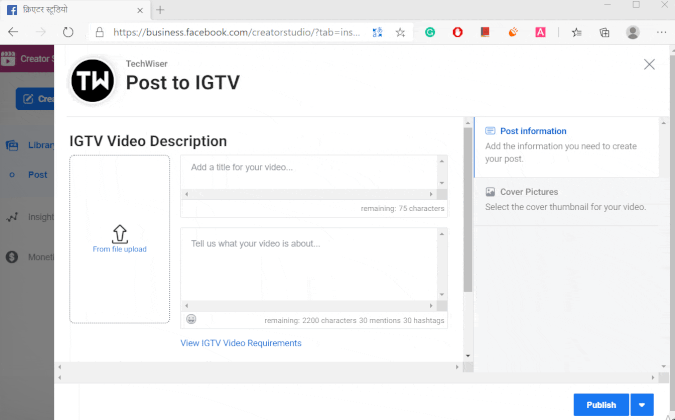
Шаг 4. Creator Studio предоставляет больше возможностей для публикации по сравнению с приложением. Вы можете либо Опубликовать его прямо сейчас, сохранить как черновик , чтобы опубликовать позже, либо запланировать публикацию.
Если вы планируете публикацию, нажмите на расписание, затем выберите дату и время. Это автоматически опубликует сообщение в указанное время. Это отличный инструмент, если у вас запланирован запуск продукта, поэтому вы можете создать несколько публикаций предварительного просмотра и опубликовать их.
Наконец, нажмите «Опубликовать», и все готово.
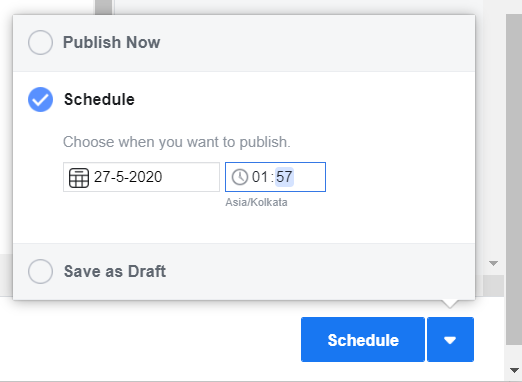
Ограничения
Хотя Creator Studio — отличный инструмент, у него также есть несколько ограничений. Наиболее примечательным является отсутствие возможности редактировать предварительный просмотр и обложку профиля (подвижную рамку), как это можно сделать в приложении Instagram на телефоне. Если вы создатель контента, музыкант или загружаете обучающие материалы, я настоятельно рекомендую использовать мобильное приложение Instagram, поскольку оно позволяет добавлять в серию видеоролики IGTV. Это удобно, если у вас есть несколько видео на одну и ту же тему.
Другие функции Instagram Creator
Публикация публикаций снимает с вас огромную нагрузку, если вы не пользуетесь телефоном большую часть времени. Однако Instagram Creator также позволяет вам проверять эффективность ваших видео, изучать статистику и т. д. Вы также можете нажать на любую опубликованную публикацию и отредактировать текст, изображение или хэштеги.
В разделе «Статистика» вы можете отслеживать действия, взаимодействия, посещения веб-сайта и профиля. Во-вторых, есть раздел «Аудитория», который дает вам представление о ваших подписчиках и позволяет фильтровать их по возрасту, полу, городу или стране. У вас также есть доступ к функции обмена сообщениями. Следовательно, если у вас есть личный аккаунт, возможно, сейчас самое время переключиться на него.
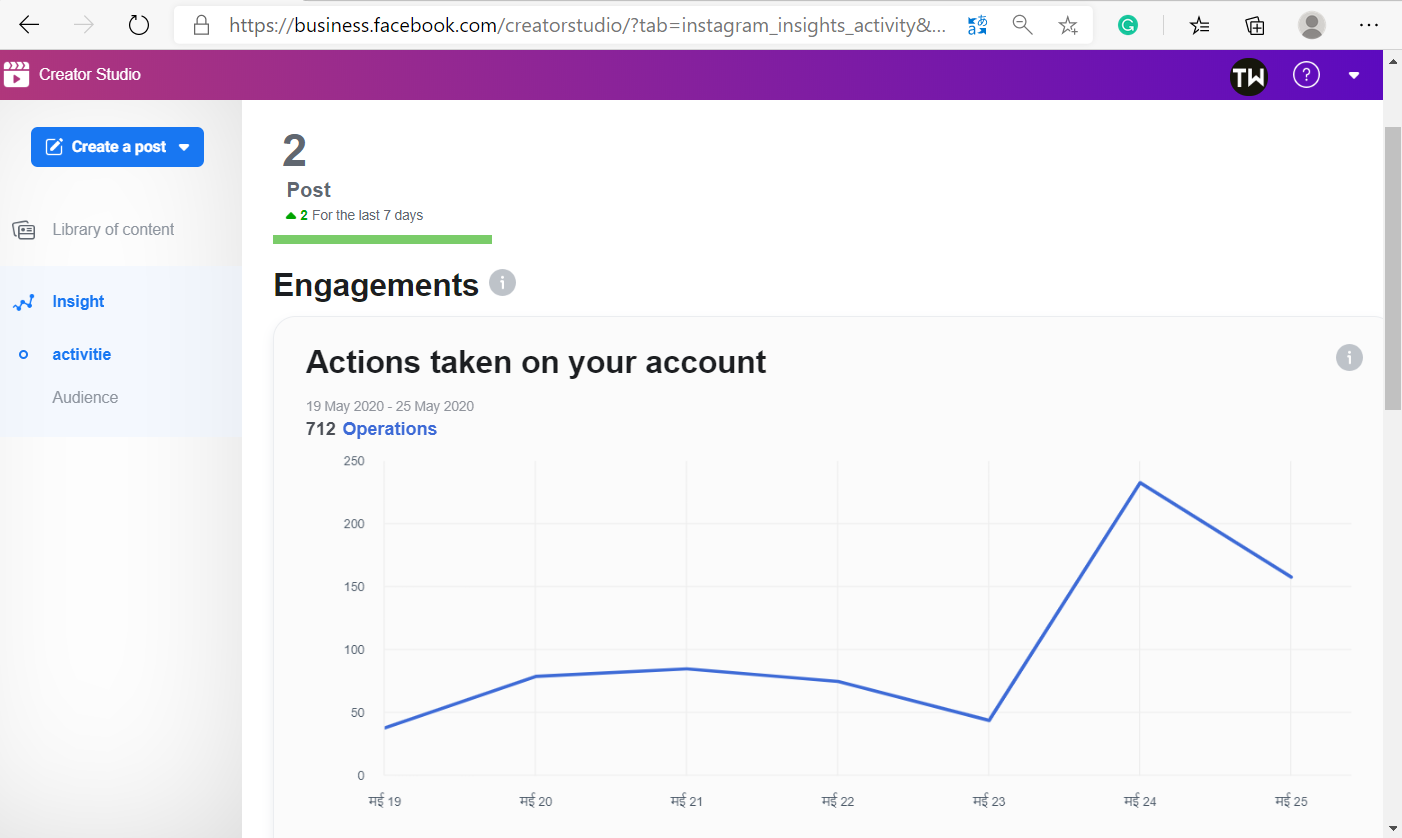
Заключительное слово
При этом я предлагаю использовать для управления Instagram и телефон, и компьютер, поскольку ваш телефон по-прежнему будет в вашем кармане, где бы вы ни находились, верно? У вас также есть другие альтернативы загружать сообщения со своего компьютера например, использование инструмента проверки или сторонние приложения например, Flume для macOS.
Также читайте 5 лучших приложений для Android для подделки прямых сообщений в Instagram